【ソフト】Desktop MateでVRCアバター・MMDアバターを使えるようにしよう。※MODの導入は自己責任。
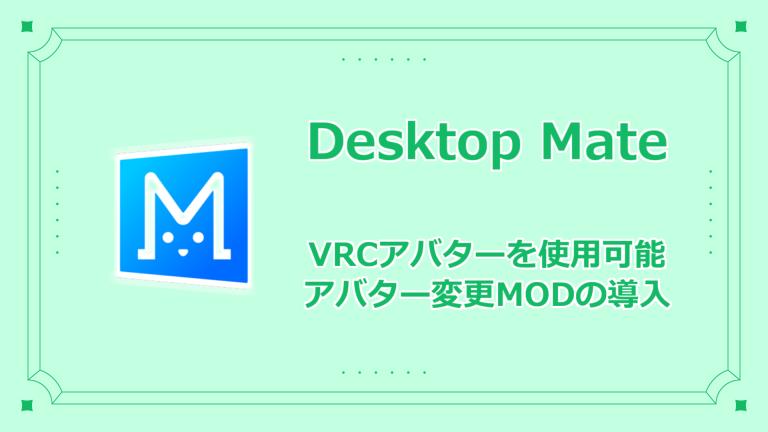
2025年に新しく発売された今話題のDesktop Mateという無料ソフト。
このソフトでは、初音ミクなどのキャラクターをPC上に表示できるソフトだ。
つまりデスクトップにキャラクターを配置して楽しむソフトだ。
そんなソフトに、賛否両論のMODが発表された。
それだCustom Avatar Loader Modだ。
Custom Avatar Loader Modとは
通常、Desktop Mateはあらかじめ用意されたアバターしか使用できない。
2025年1月時点では、あいえるたん(無料)と、初音ミク(有料DLC)の2アバターしか使用できない。
しかし、このModを利用することで、VRCやMMDのアバターを導入することが出来るようになる。
※このMODは規約に違反する可能性があるため導入は自己責任。
導入方法
事前準備
事前準備として、Desktop Mateをダウンロードしておく。
MelonLoader
MelonLoaderをDesktop Mateに導入する。
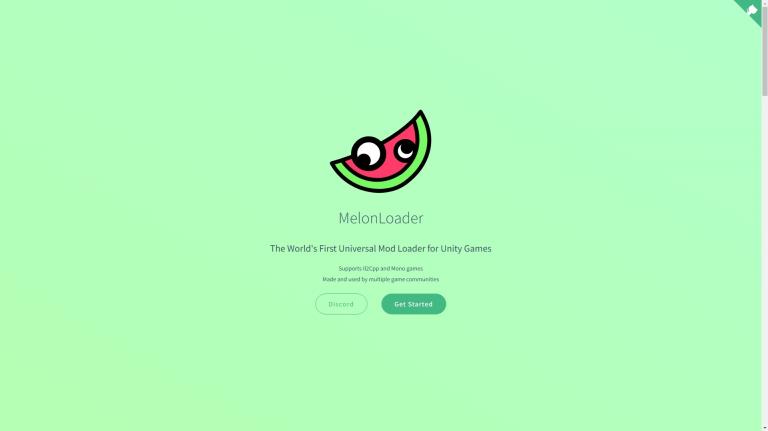
上記のリンクから MelonLoader.Installer.exe をダウンロードする。

ダウンロードした MelonLoader.Installer.exe を実行する。
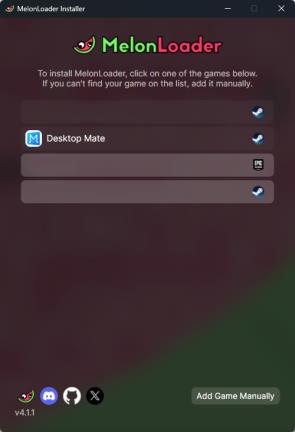
Desktop Mateを選択する。
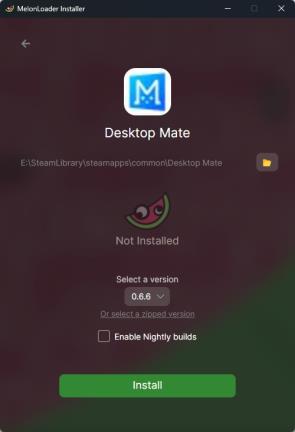
Installを選択する。
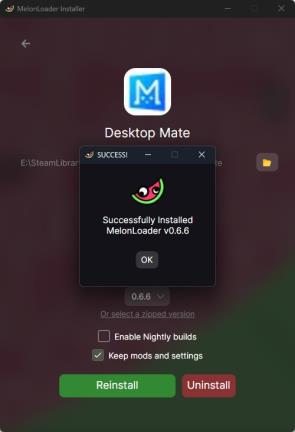
OKを選択する。
これでDesktop MateにMelonLoaderの導入は完了だ。
.NET Runtime
Custom Avatar Loaderを動作させるために.NET Runtimeをインストールする。
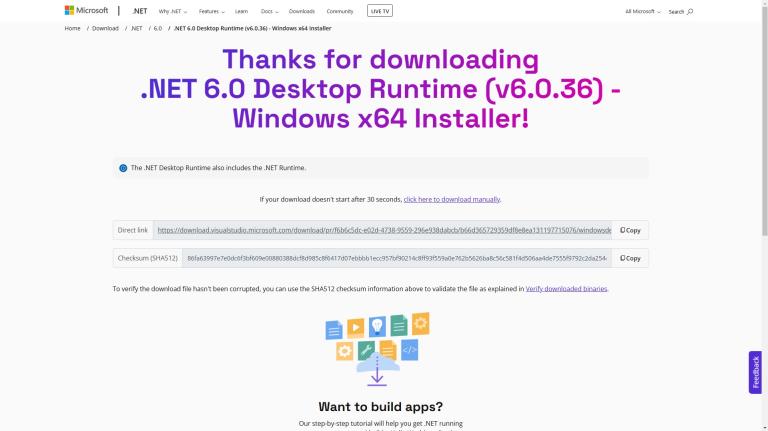
上記のリンクから windowsdesktop-runtime-6.0.36-win-x64.exe をダウンロードする。

ダウンロードした windowsdesktop-runtime-6.0.36-win-x64.exe
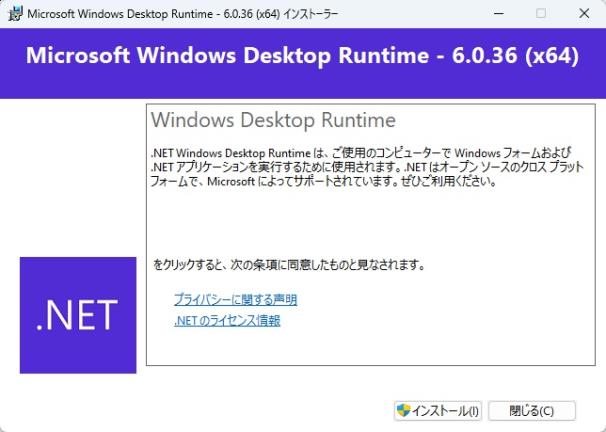
インストールを選択する。
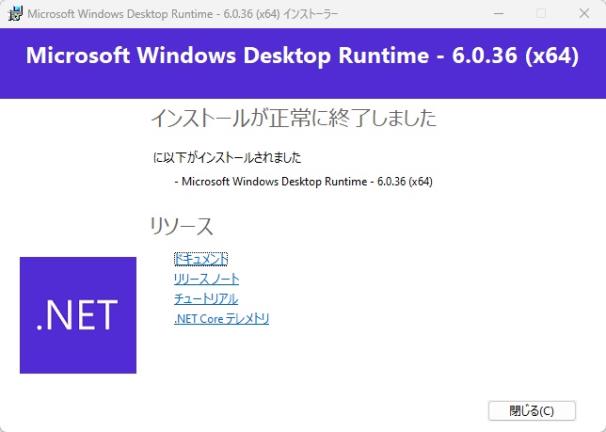
閉じるを選択する。
これで.NET Runtimeのインストールは完了だ。
Custom Avatar Loader
MOD本体であるCustom Avatar Loaderを導入する。
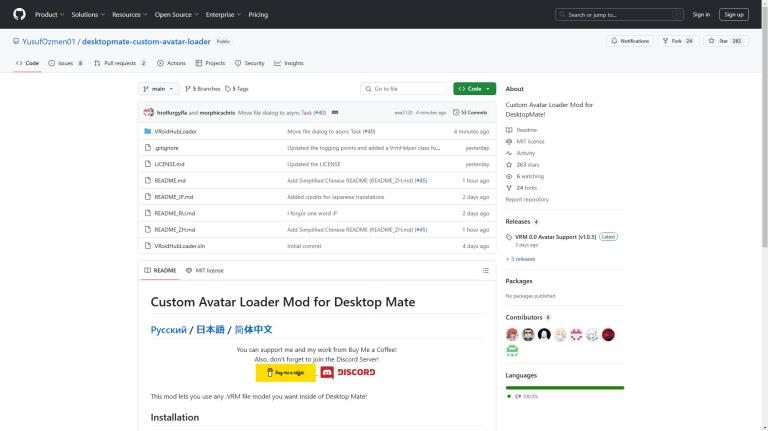
上記のリンクから CustomAvatarLoader.zip をダウンロードする。
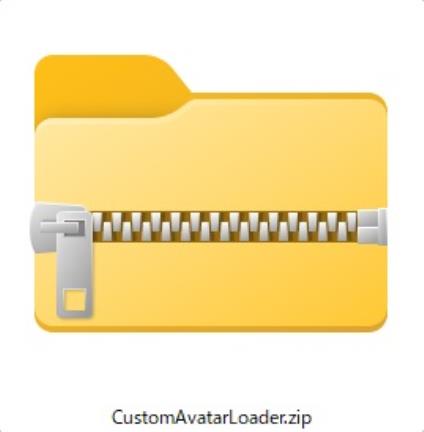
ダウンロードした CustomAvatarLoader.zip
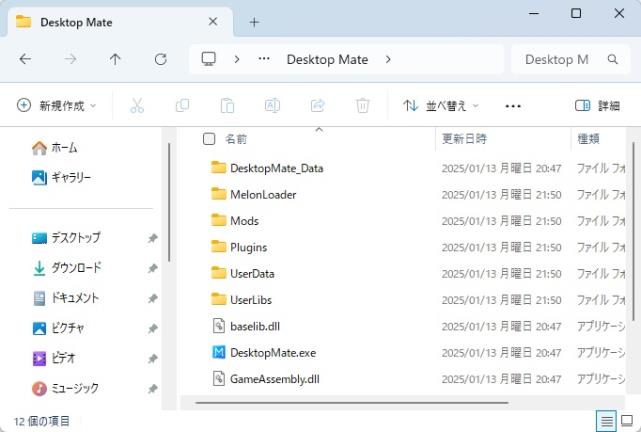
DesktopMateのフォルダを開く。
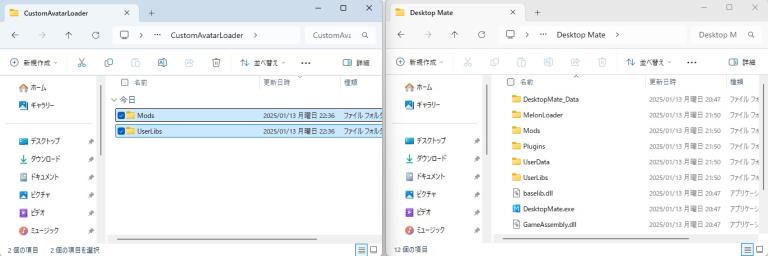
展開したCustomAvatarLoaderフォルダ内にある全てのフォルダをDesktopMateのフォルダへコピーする。
これでCustomAvatarLoaderの導入は完了だ。
動作確認

Desktop Mateを起動する。

黒い画面(コンソール)に文字がずらっと表示されたらCustomAvatarLoaderの導入に成功している。
つまり、MODの導入に成功した証だ。
アバターの変更
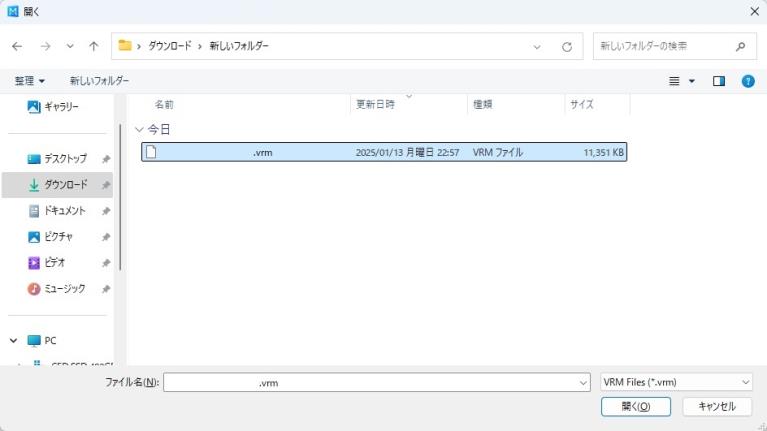
アバターをクリック後、F4キーを押すと、アバターファイルの選択ウィンドウが開かれるので、アバターを選択後、開くを選択する。

これでアバターの変更ができる。
コンソールの非表示
Desktop Mateの起動オプションを設定するとコンソールを非表示にできる。
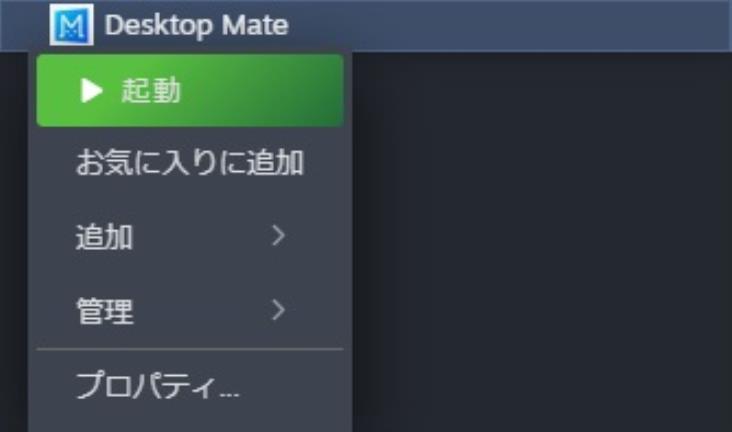
Steamのライブラリ内にあるDesktop Mateを右クリックする。
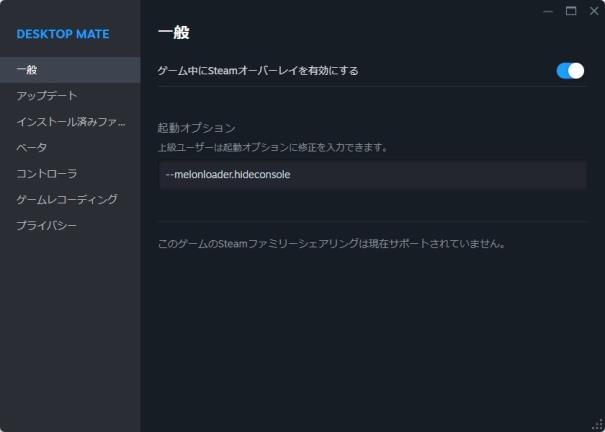
--melonloader.hideconsole起動オプション内に上記の文字を入力する。
これで起動時にコンソール画面が表示されなくなる。
ちなみにその他の起動オプションを上記のリンクに載っている。
トラブルシューティング
アバターの後ろに黒い画面が表示される場合
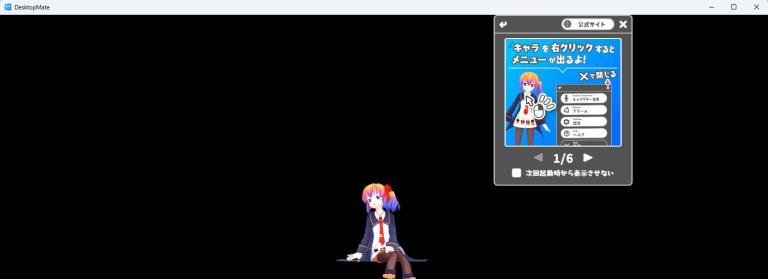
導入には成功しているが、キャッシュが残っているためバグっている。
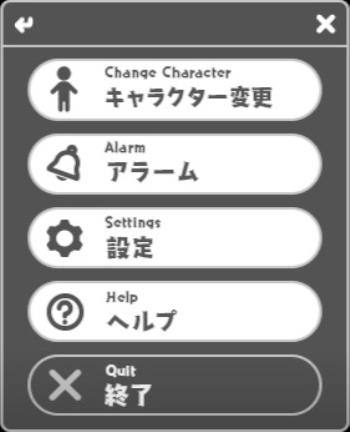
右クリックし、設定を選択する。
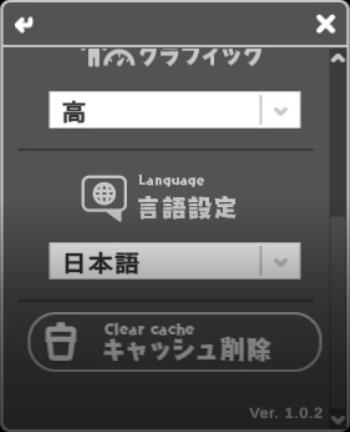
下の方へスクロールし、キャッシュ削除を選択する。
キャッシュを削除後は、Desktop Mateを終了し、再度起動する。

すると黒い画面は無くなりアバターのみの表示になっているはずだ。
まとめ
いかがだっただろうか。
無事にアバターを変更することは出来ただろうか。
これはMODだから、当然非公式である。
もしかしたら規約に引っ掛かる可能性もあるため100%問題ないと言える保証は無い。
推奨はしないが導入には自己責任で行ってくれ。
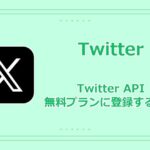

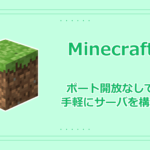

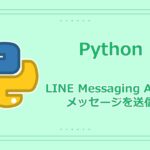
使えなくなった?